Unterschrift für Serviceartikel-Arbeitsschein erfassen
In diesem Kapitel wird beschrieben, wie Sie eine Unterschrift für einen Serviceartikel-Arbeitsschein erfassen können.
Note
Unterschriftenbereich in Berichten drucken
Unsere App zum Berichtsdesign (Beyond Document Designer) ermöglicht es Ihnen, digital erfasste Unterschriften in Berichten zu drucken. Die entsprechende Einstellung ist im Kapitel Beyond Document Designer: Druckeinstellungen definieren unter dem Punkt Unterschriftenbereich zu finden. Diese Option muss aktiviert sein, wenn die erfassten Unterschriften im Bericht gedruckt werden sollen. Bei Fragen zu diesem Thema wenden Sie sich gern an uns, unsere Kontaktdaten finden Sie unter dem Kapitel Einleitung.
Um eine Unterschrift für einen Serviceartikel-Arbeitsschein zu erfassen, gehen Sie wie folgt vor:
- Rufen Sie aus dem Rollencenter die Suchfunktion auf (ALT+Q).
- Suchen Sie nach Serviceaufträge und klicken Sie auf das entsprechende Suchergebnis.
- Die Liste Serviceaufträge wird angezeigt.
- Wählen Sie aus der Liste den Serviceauftrag aus, in dem Sie für einen Serviceartikel-Arbeitsschein eine Unterschrift erfassen möchten.
- Die Karte des Serviceauftrags wird angezeigt.
- Klicken Sie unter dem Register Zeilen auf den Serviceartikel.
- Wählen Sie in der Menüleiste die Option Zeile > Arbeitsschein aus.
- Der Arbeitsschein für den Serviceartikel wird angezeigt.
- Wählen Sie in der Menüleiste die Option Unterschrift aus.
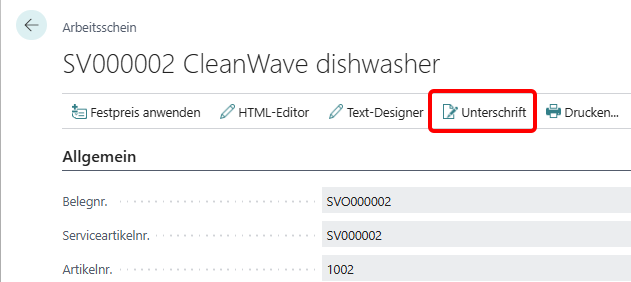
- Das Fenster Unterschriftenfeld wird angezeigt.
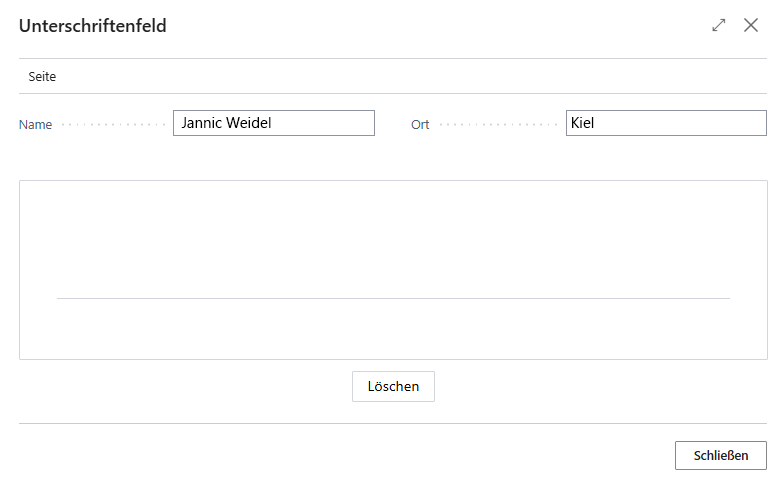
- Bei Bedarf können Sie die Feldwerte in den Feldern Name und Ort editieren. Standardmäßig sind diese mit Informationen aus der Belegkarte gefüllt.
- Lassen Sie den Geschäftspartner unterschreiben.
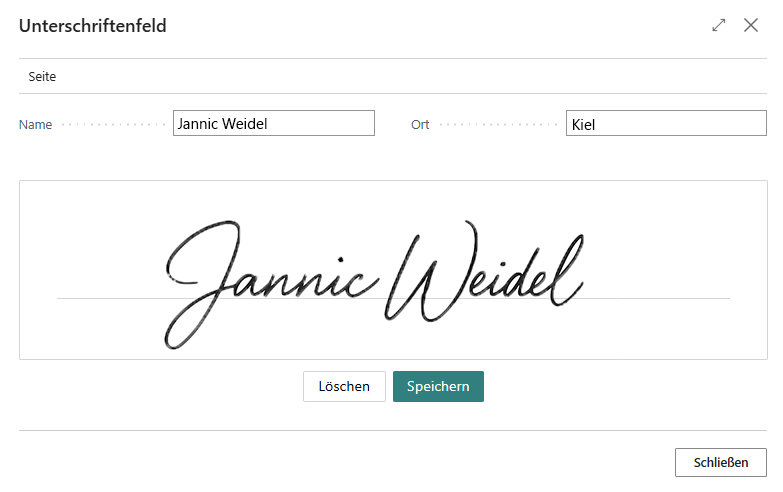
- Nach der Eingabe können Sie die Unterschrift über die Schaltfläche Speichern sichern.
- Schließen Sie das Fenster Unterschriftenfeld.
Sie haben eine Unterschrift erfasst.